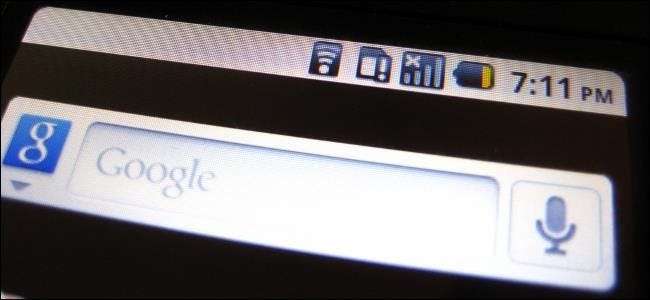
検索エンジンはモバイルオペレーティングシステムにますます統合されていますが、スマートフォンやタブレットでデフォルトの検索エンジンを変更することもできます。デバイスメーカーが選択した検索エンジンに固執する必要はありません。
サービスが各オペレーティングシステムにより深く統合されるにつれて、検索エンジンの変更はますます困難になっています。たとえば、によって使用されるデフォルトの検索エンジンを変更する方法はありません Google Now 、 AppleのSiri 、またはMicrosoftのCortana。
アンドロイド
関連: Android、iPhone、iPadでChromeを使用してブラウジングするための10のヒント
Androidは最もオープンであるため、Androidデバイスで検索エンジンを変更するのが最も簡単です。
あなたはおそらくすでに Chrome forAndroidの使用 。 Chrome for Androidで検索エンジンを変更するには、Chromeアプリを開き、メニューボタンをタップし、[設定]をタップして、[検索エンジン]をタップします。リスト内の検索エンジンから選択します— Google、Bing、Yahoo!、AOL、Askはすべてここのオプションです。 Chromeのロケーションバーから検索すると、選択した検索エンジンが使用されます。
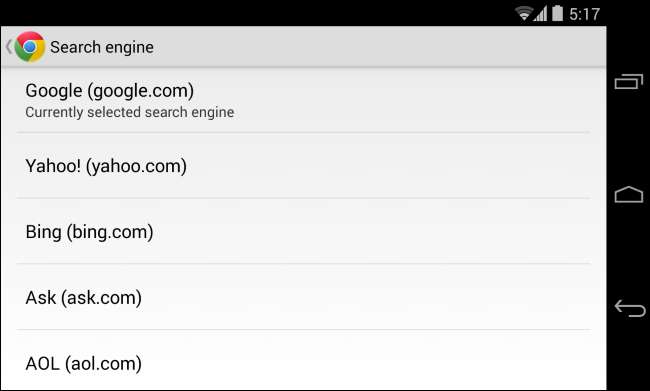
Chromeに検索エンジンを追加する方法はありません。 PCのChromeに追加した検索エンジンでさえ、Chrome forAndroidに自動的に同期されません。リストに表示されていない別の検索エンジン(DuckDuckGoなど)を使用するには、次のような代替のWebブラウザをインストールする必要があります。 Android版Firefox 代わりにそれを使用してください。
Firefox for Androidを使用すると、任意のWebサイトから検索エンジンを簡単に追加できます。検索フィールドを長押しして追加するだけです。
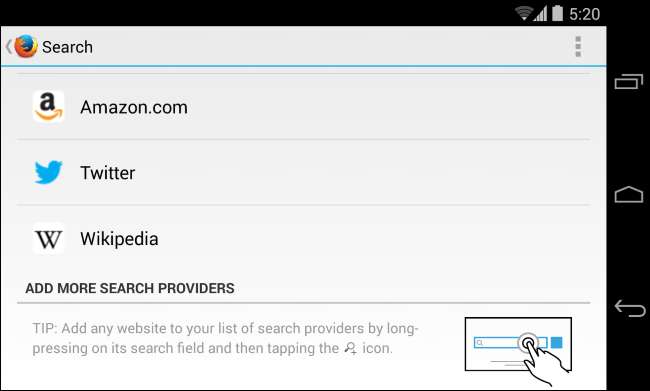
ホーム画面のGoogle検索ウィジェットも変更できます。たとえば、両方 DuckDuckGo検索 そして Bing検索 アプリには、ホーム画面に追加できるウィジェットが含まれています。
アプリをダウンロードし、ホーム画面を長押しして、 ウィジェットを追加する 。また、Google検索ウィジェットを長押しして、ホーム画面から削除することもできます。を使用している場合 Google Experience Launcher 、Google検索ウィジェットはランチャーの一部であり、削除することはできません。削除する必要があります。 別のAndroidランチャーを使用する 検索ボックスを削除します。
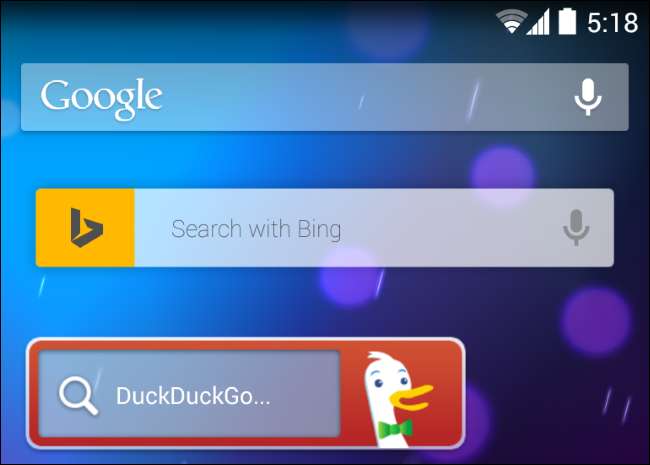
iPhone&iPad
関連: iPadとiPhoneでSafariを使用してブラウジングするための8つのヒントとコツ
ザ・ SafariのiOSバージョン デフォルトの検索エンジンを変更できます。設定アプリを開き、Safariをタップし、検索エンジンをタップして、目的の検索エンジンを選択します。 iOS 7では、Google、Yahoo、Bingから選択できます—Googleがデフォルトです。 Safariのアドレスバーから実行する検索では、ここで選択した検索エンジンが使用されます。
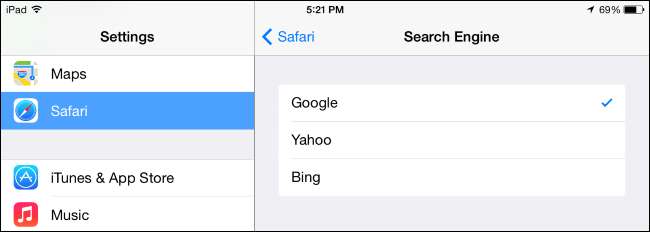
ここで検索エンジンを追加することはできません。別の検索エンジンをデフォルトとして使用するには、別のウェブブラウザまたは同様のアプリをインストールする必要があります。たとえば、本当にDuckDuckGoを使用したいとします。DuckDuckGoアプリをインストールして、Safariの代わりに使用できます。
Windows8およびWindowsPhone
関連: Windows8のInternetExplorer10でデフォルトの検索エンジンを変更する方法
Windows8上のTouch-firstバージョンのInternetExplorerのデフォルトの検索エンジンを変更できますが、Microsoftはこのオプションをうまく隠していました。 InternetExplorerアプリ内からデフォルトの検索エンジンを実際に変更することはできません。代わりに、デスクトップに移動し、デスクトップバージョンのInternet Explorerを開いて、 その中のデフォルトの検索エンジンを変更する 。 Windows8スタイルバージョンのInternetExplorerは、デスクトップで選択したものと同じ検索エンジンを使用します。
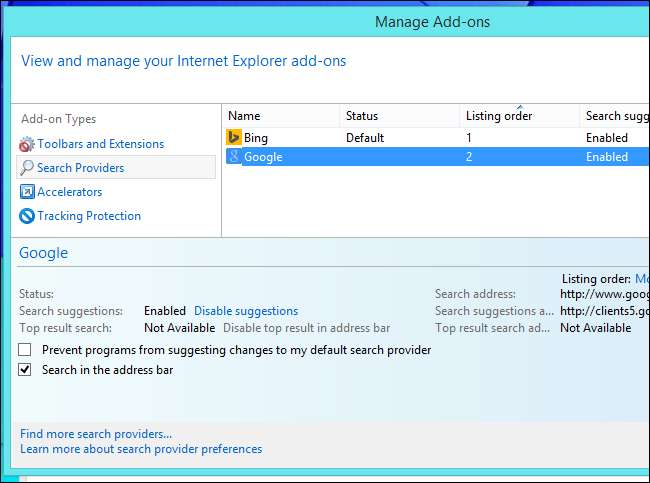
通常、WindowsPhoneのデフォルトの検索エンジンを変更することもできます。 Internet Explorerアプリを開き、メニューボタンをタップし、[設定]、[詳細設定]、[デフォルトの検索プロバイダー]の順にタップして、目的の検索エンジンを選択します。 Microsoftはこのオプションを削除し始めています 一部の新しいWindowsPhoneデバイスでは、Googleの代わりにBingを使用せざるを得ない場合があります。
Amazon Fire OS
AmazonのFireOSのSilkブラウザでデフォルトの検索エンジンを変更することもできます— KindleFireタブレットとAmazonのFirePhoneで使用されます。 Silkブラウザーを開き、左端からスワイプするか、メニューアイコンをタップし、[設定]をタップし、[検索エンジン]をタップして、希望の検索エンジンを選択します。 Fire OSのデフォルトはBingですが、GoogleまたはYahoo!を選択することもできます。代わりに。

スマートフォンとタブレットは、ここのデスクトップオペレーティングシステムよりも少ないオプションを提供します。通常、選択できるのは少数のデフォルトの検索オプション(通常はGoogle、Bing、Yahoo!)のみです。 —これらのデバイスのデフォルトのWebブラウザ。
本当に別の検索エンジンを使用したい場合は、その検索エンジン専用のアプリケーションをダウンロードして、デバイスの組み込みWebブラウザーの代わりに使用する必要がある場合があります。
画像クレジット: FlickrのPauloOrdoveza







